Photoshop制作信号干扰特效的艺术字教程(3)
文章来源于 站酷,感谢作者 4FIRE 给我们带来经精彩的文章!设计教程/PS教程/文字特效2017-08-07
(6)选中 效果01图层, 滤镜像素化铜板雕刻,然后将 类型设置为 短描边。 (7)选择效果02图层, 滤镜扭曲波浪,这里你可以尝试不同的值,直到获得您喜欢的结果为止(本文用到以下数据,可参考); 滤镜像素化铜板雕刻,
(6)选中“ 效果01”图层,“ 滤镜”>“像素化”>“铜板雕刻”,然后将“ 类型”设置为“ 短描边”。
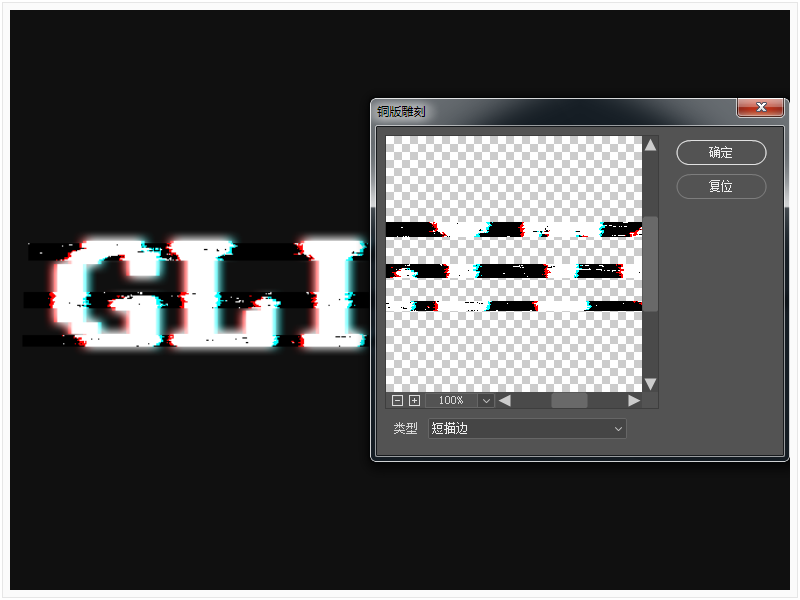
(7)选择效果02图层,
“滤镜”>“扭曲”>“波浪”,这里你可以尝试不同的值,直到获得您喜欢的结果为止(本文用到以下数据,可参考);
“ 滤镜”>“像素化”>“铜板雕刻”,然后将“ 类型”设置为“ 长描边”;
“滤镜”>“风格化”>“风”,设置方法来风,及方向,以从右侧。
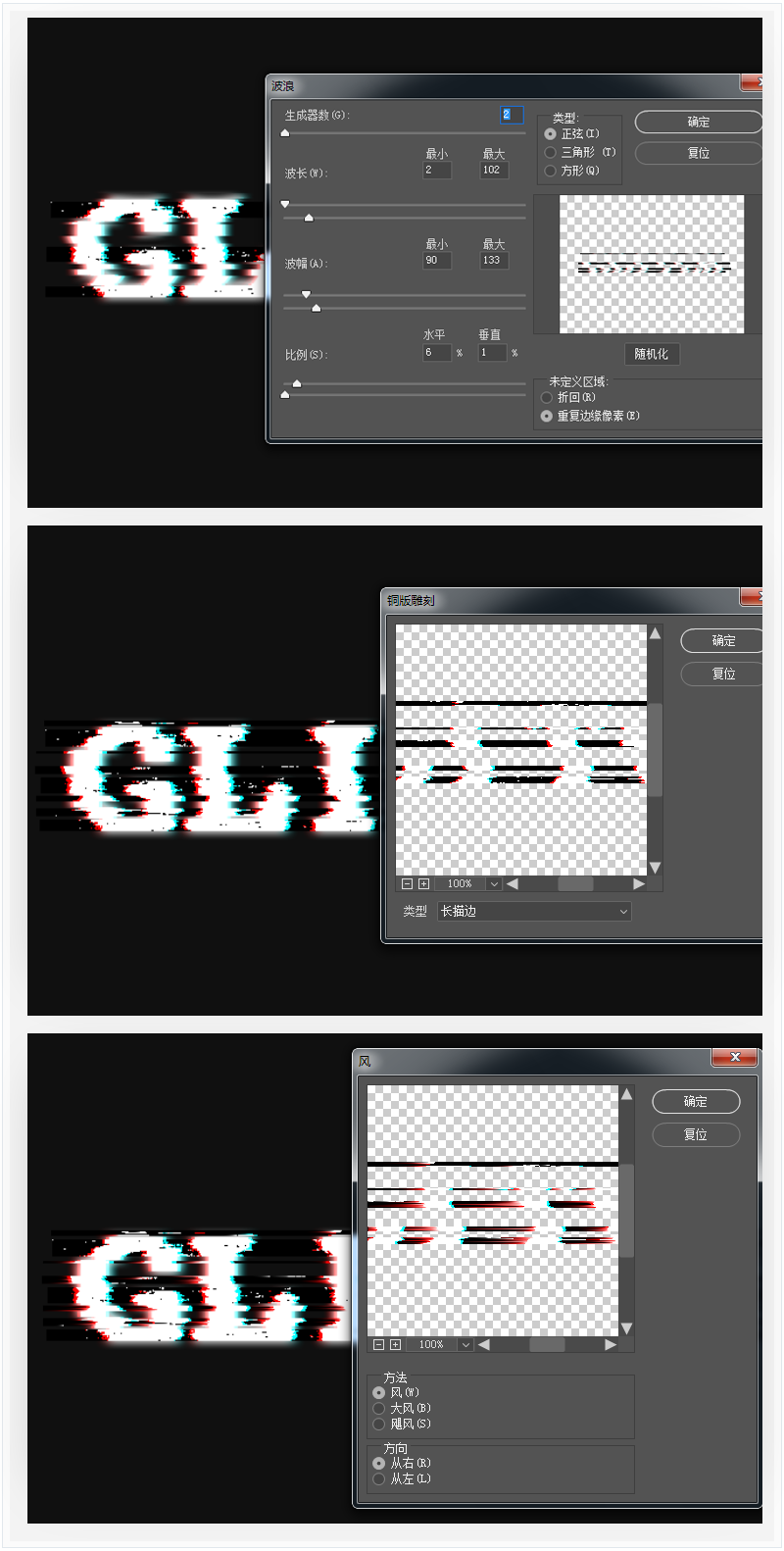
(8)选择图层蒙版的缩略图,使用画笔工具,将前景颜色设置为黑色,并涂抹在不需要的区域。
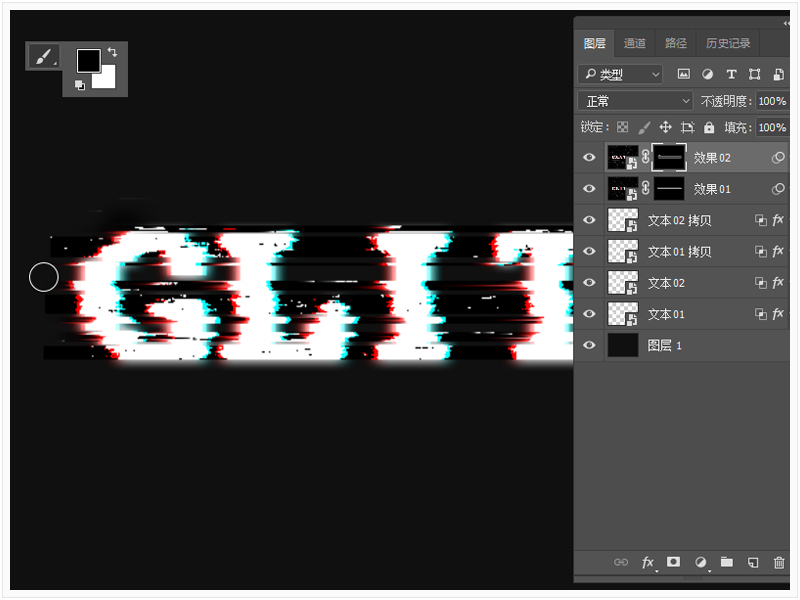
STEP4:如何添加扫描线
(1)单击“ 图层”面板底部的“ 创建新的填充或调整图层”图标,然后选择“ 颜色查找”。从3DLUT文件菜单中选择富士ETERNA 250D富士3510(由Adobe).cube表。
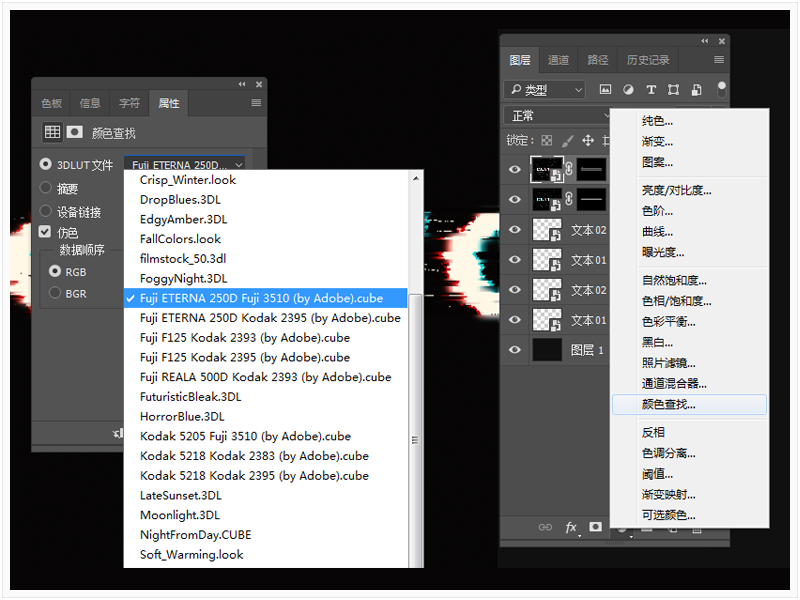
(2)创建一个新图层,命名为扫描线,颜色#ffffff,并将其转换为智能对象。确保前景和背景颜色设置为黑色和白色。
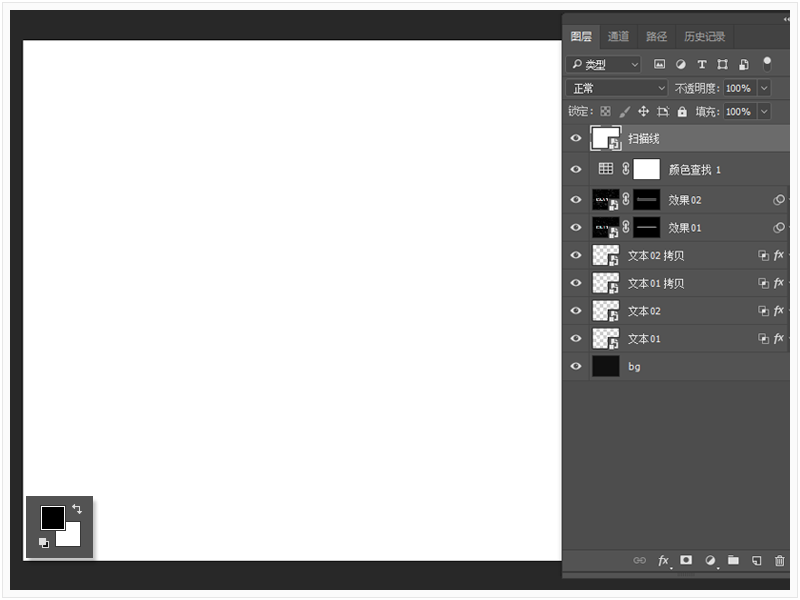
 情非得已
情非得已
推荐文章
-
 Photoshop制作火焰燃烧的文字效果2021-03-10
Photoshop制作火焰燃烧的文字效果2021-03-10
-
 Photoshop制作金色的海报标题文字教程2021-02-22
Photoshop制作金色的海报标题文字教程2021-02-22
-
 Photoshop制作炫丽的游戏风格艺术字2021-02-22
Photoshop制作炫丽的游戏风格艺术字2021-02-22
-
 Photoshop制作立体效果的黄金艺术字2020-03-18
Photoshop制作立体效果的黄金艺术字2020-03-18
-
 Photoshop制作逼真的熔岩艺术字2020-03-15
Photoshop制作逼真的熔岩艺术字2020-03-15
-
 Photoshop通过透视制作公路上的艺术字2020-03-15
Photoshop通过透视制作公路上的艺术字2020-03-15
-
 Photoshop设计金色立体特效的艺术字2020-03-12
Photoshop设计金色立体特效的艺术字2020-03-12
-
 Photoshop制作卡通风格的手绘艺术字2020-03-09
Photoshop制作卡通风格的手绘艺术字2020-03-09
-
 银色文字:用PS图层样式制作金属字教程2019-07-22
银色文字:用PS图层样式制作金属字教程2019-07-22
-
 3D立体字:用PS制作沙发靠椅主题立体字2019-07-18
3D立体字:用PS制作沙发靠椅主题立体字2019-07-18
热门文章
-
 Photoshop制作金色的海报标题文字教程2021-02-22
Photoshop制作金色的海报标题文字教程2021-02-22
-
 Photoshop绘制逼真的粉笔字教程2021-03-05
Photoshop绘制逼真的粉笔字教程2021-03-05
-
 Photoshop制作火焰燃烧的文字效果2021-03-10
Photoshop制作火焰燃烧的文字效果2021-03-10
-
 Photoshop制作火焰燃烧的文字教程2021-03-05
Photoshop制作火焰燃烧的文字教程2021-03-05
-
 Photoshop制作暗黑破坏神主题金属字教程2021-03-16
Photoshop制作暗黑破坏神主题金属字教程2021-03-16
-
 Photoshop制作炫丽的游戏风格艺术字2021-02-22
Photoshop制作炫丽的游戏风格艺术字2021-02-22
-
 Photoshop制作暗黑破坏神主题金属字教程
相关文章1812021-03-16
Photoshop制作暗黑破坏神主题金属字教程
相关文章1812021-03-16
-
 Photoshop制作火焰燃烧的文字效果
相关文章2082021-03-10
Photoshop制作火焰燃烧的文字效果
相关文章2082021-03-10
-
 Photoshop绘制逼真的粉笔字教程
相关文章2642021-03-05
Photoshop绘制逼真的粉笔字教程
相关文章2642021-03-05
-
 Photoshop制作火焰燃烧的文字教程
相关文章1882021-03-05
Photoshop制作火焰燃烧的文字教程
相关文章1882021-03-05
-
 Photoshop制作金色的海报标题文字教程
相关文章3742021-02-22
Photoshop制作金色的海报标题文字教程
相关文章3742021-02-22
-
 Photoshop制作炫丽的游戏风格艺术字
相关文章1692021-02-22
Photoshop制作炫丽的游戏风格艺术字
相关文章1692021-02-22
-
 Photoshop制作彩色手写字教程
相关文章20042020-09-28
Photoshop制作彩色手写字教程
相关文章20042020-09-28
-
 Photoshop制作夏季水花艺术字教程
相关文章16862020-07-09
Photoshop制作夏季水花艺术字教程
相关文章16862020-07-09
